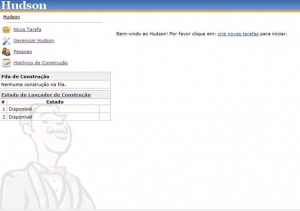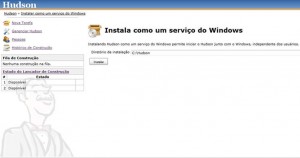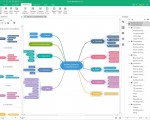A escrita, execução e análise de resultados de testes é uma atividade que exige demasiado esforço, além disso, é uma atividade periódica e nem sempre se pode contar com o comprometimento da equipe com a execução total dos testes. O mesmo pode-se dizer sobre scripts de builds tanto do Ant quanto do Maven.
A escrita, execução e análise de resultados de testes é uma atividade que exige demasiado esforço, além disso, é uma atividade periódica e nem sempre se pode contar com o comprometimento da equipe com a execução total dos testes. O mesmo pode-se dizer sobre scripts de builds tanto do Ant quanto do Maven.
Alguns testes também impõe certas características que dificultam sua execução, tais como os testes que manipulam muitas dados.
A solução proposta neste texto é o Hudson, uma ferramenta de integração contínua usada automatizar builds e testes, desta forma temos um servidor de testes e builds que quando encontra alterações no repositório SVN ou Git executa os builds e testes automaticamente. A ferramenta vem ganhando adeptos pela sua facilidade de uso e o grande número de plugins disponíveis.
A instalação do Hudson é simples e bem documentada no site oficial da ferramenta. É importante destacar que o Hudson roda como uma aplicação web e necessita de um container servlet. Por padrão ele roda sob o Winstone não sendo necessária a instalação de outro container. Então basicamente existem 2 formas de instalação:
Instalação simples:
- Faça download do arquivo hudson.war
- Execute “java -jar hudson.war” – executa o Winstone automaticamente.
Instalação elaborada:
- Faça download do arquivo hudson.war
- Instale no seu container servlet GlassFish, JBoss, Apache Tomcat ou outros.
- A instalação é feita como de qualquer aplicação web, respeitando as diferenças de cada container servlet.
Em nosso exemplo vamos utilizar a instalação simples:
Depois de baixar o arquivo hudson.war e executar o comando “java -jar hudson.war” no prompt de comando o Hudson é carregado e “startado” pelo Winstone.
A interface do Hudson é web, então no browser digitamos a seguinte URL:
http://localhost:8080
Neste caso estamos executando o Hudson na máquina local através da porta padrão 8080. Esta porta é a padrão, mas pode ser alterada posteriormente. Para a primeira execução a porta 8080 deve estar livre, se a máquina local tiver outro serviço, como o Apache rodando, o mesmo deve ser temporariamente interrompido.
Se estiver utilizando Windows clique no menu “Gerenciar Hudson” e então “Instalar como um serviço do Windows”, neste caso o Hudson irá iniciar juntamente com o sistema operacional. Será pedido o diretório de instalação, quando o Hudson foi carregado o diretório “C:Hudson” foi criado e será nela que iremos realizar a instalação.
Basta agora clicar no botão “Instalar”, aguardar a instalação finalizar e logo após clicar em “Sim” para reiniciar o Hudson.
Fonte: Blog Rômulo Campos